u盘启动盘制作教程
- 分类:U盘教程 回答于: 2022年09月22日 13:50:00
大家都知道U盘可以重装系统,但是前提是要先制作U盘启动盘,接下来,小编就和大家一起说说u盘启动盘制作的详细操作,下面是u盘启动盘制作教程。
工具/原料:
系统版本:windows 7
品牌型号: 联想小新Air 13 Pro
软件版本:小白U盘启动盘制作工具+8g的U盘
方法/步骤:
1、下载并运行小白U盘启动盘制作工具,插入U盘,在制作系统中选择制作 U 盘,在选择 U 盘中选择您的 U 盘,开始制作。
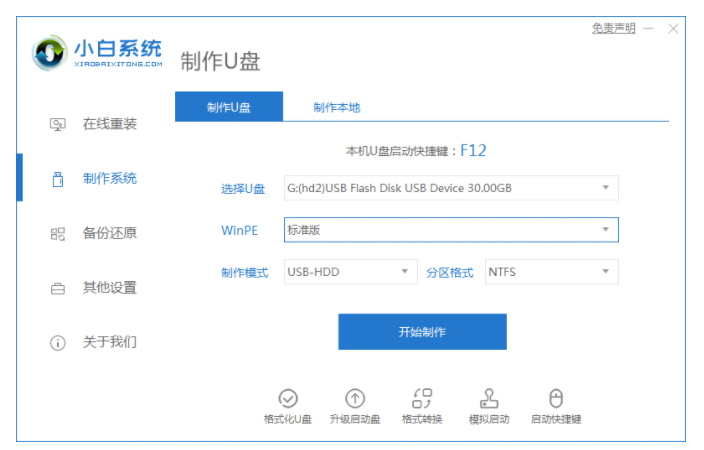
2、选择系统中我们选择想重装的系统镜像。
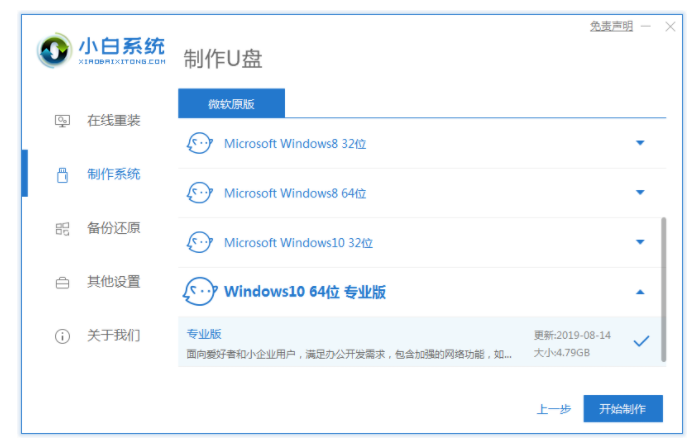
3、确定U盘中无重要文件后点击确定。
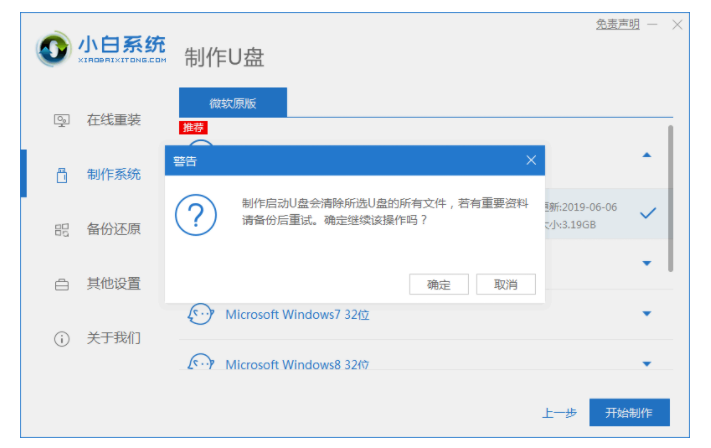
4、等待下载 Windows PE 镜像和 Windows 10 系统镜像进行U盘启动盘制作。
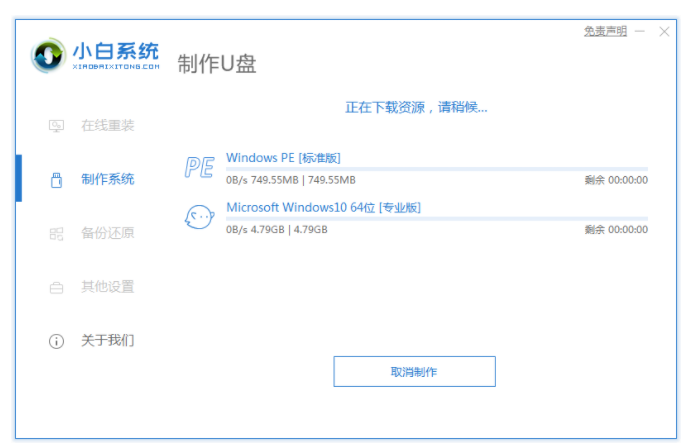
总结:
1、下载并运行小白U盘启动盘制作工具,插入U盘,在制作系统中选择制作 U 盘,在选择 U 盘中选择您的 U 盘,开始制作。
2、选择系统中我们选择想重装的系统镜像。
3、确定U盘中无重要文件后点击确定。
4、等待下载 Windows PE 镜像和 Windows 10 系统镜像进行U盘启动盘制作。
 有用
26
有用
26


 小白系统
小白系统


 1000
1000 1000
1000 1000
1000 1000
1000 1000
1000 1000
1000 1000
1000 1000
1000 1000
1000 1000
1000猜您喜欢
- u盘启动盘制作工具大白菜2023/01/01
- win8U盘重装系统的步骤教程2021/11/18
- u盘不能拷文件,小编教你解决u盘不能拷..2018/03/15
- 制作u盘启动盘win10系统教程..2022/05/01
- 联想电脑怎么进入bios设置U盘启动的方..2021/12/12
- 用u盘安装系统win72022/09/26
相关推荐
- usb无法识别怎么办?小编教你浏览usb如..2017/11/14
- u盘文件恢复_小编教你怎么恢复U盘文件..2018/03/03
- u盘安装系统无法进入安装界面..2022/05/08
- u盘启动,小编教你如何用U盘安装系统..2018/04/17
- 小白系统u盘重装教程win7步骤..2021/12/08
- 简述u盘数据恢复大师软件有哪些..2023/02/13

















